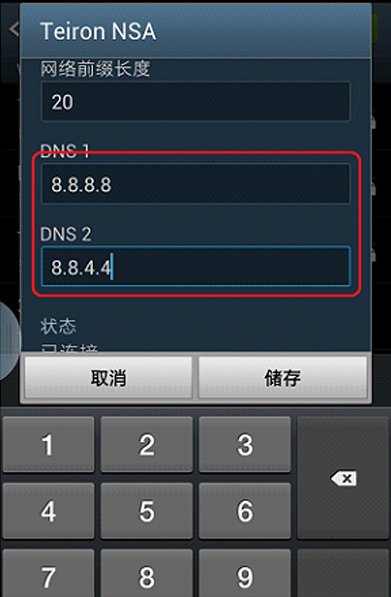DNS防劫持设置教程
如果您发现登录APP时无法正常使用,说明您的DNS可能被劫持了。请按照以下步骤进行设置:
步骤一:打开网络设置
打开「设置」应用程序,点击「无线局域网」进入 Wi-Fi 列表,并选择当前连接的 Wi-Fi 网络。
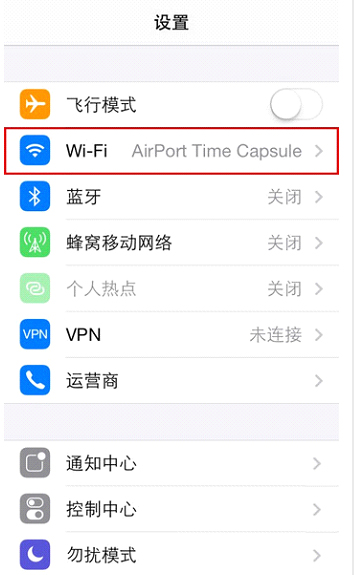
步骤二:进入网络详情
点击已连接的 Wi-Fi 网络名称右侧的信息按钮("i"图标)。
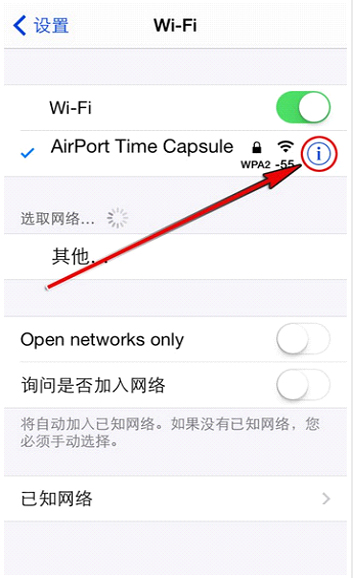
步骤三:找到DNS设置
在网络设置页面中找到「DNS」选项。
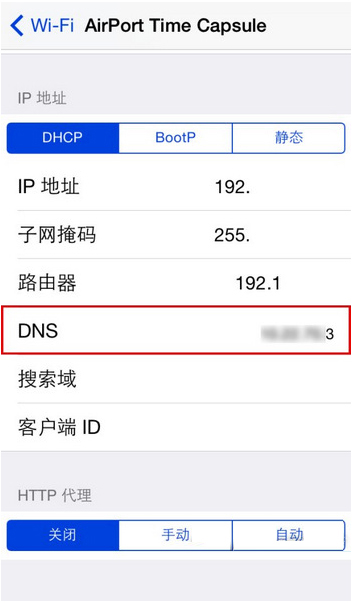
步骤四:修改DNS服务器
输入安全的DNS服务器地址,推荐使用 Google DNS:8.8.8.8
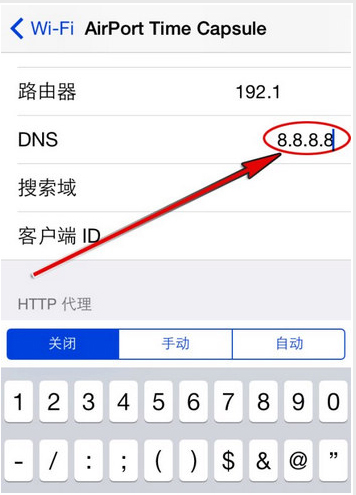
步骤五:保存设置
点击返回保存设置。为确保设置生效,建议重启设备。这样可以清除旧的DNS缓存,使新的设置立即生效。
步骤一:打开设置
点击手机的「设定」或「设置」应用程序。
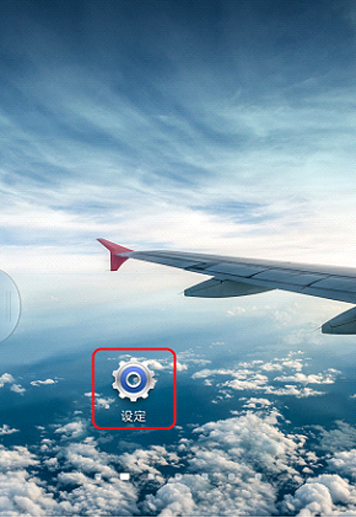
步骤二:进入WiFi设置
在设置菜单中找到并点击「Wi-Fi」选项。
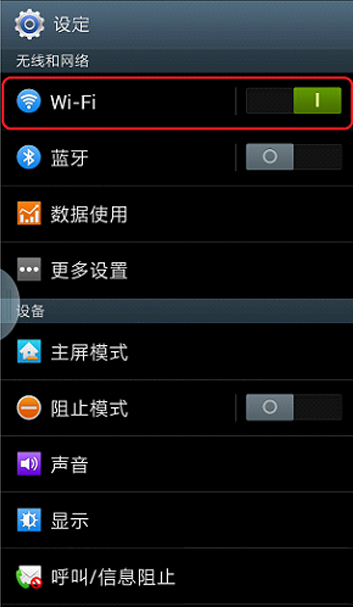
步骤三:修改网络配置
在wifi列表中,找到并长按已连接的wifi名称,在弹出的菜单中选择「修改网络配置」。

步骤四:显示高级选项
点击「显示高级选项」,将IP设定改为「静态」。
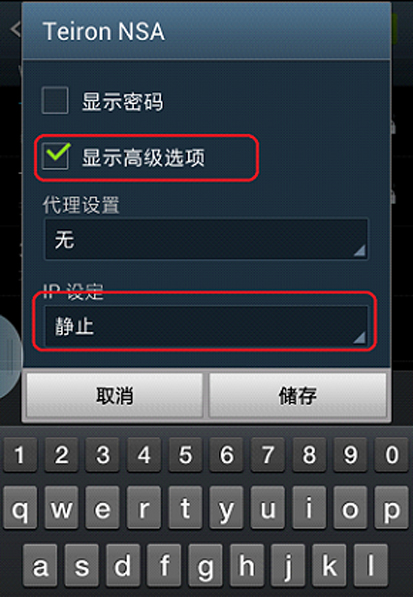
步骤五:修改DNS设置
将DNS1修改为:8.8.8.8
将DNS2修改为:8.8.4.4
最后点击保存即可。
将DNS2修改为:8.8.4.4
最后点击保存即可。